Come sapere che componenti ha il PC senza programmi esterni
20 gennaio 2022
1642675877000
Può capitare che utenti inesperti o che non abbiano assemblato il proprio PC in prima persona non sappiano o non ricordino quali componenti siano presenti nel proprio PC.
Esistono diversi metodi con programmi di terze parti per visualizzare l’interezza delle componenti presenti nel proprio PC, che sia da gaming, da ufficio o anche un portatile. In questa sezione potremo vedere, qualora funzionanti e connesse correttamente, anche le periferiche, gli SSD, le schede video e il processore, così come ram e scheda madre.
Procedimento in Windows 10 e Windows 11 #
Il primo step è trovare la barra di ricerca, nel menù start di Windows.
Qui digitiamo “Sysinfo” o per esteso “System Information” e premiamo sul primo risultato che comparirà, raffigurante uno schermo blu con una “i” sopra.
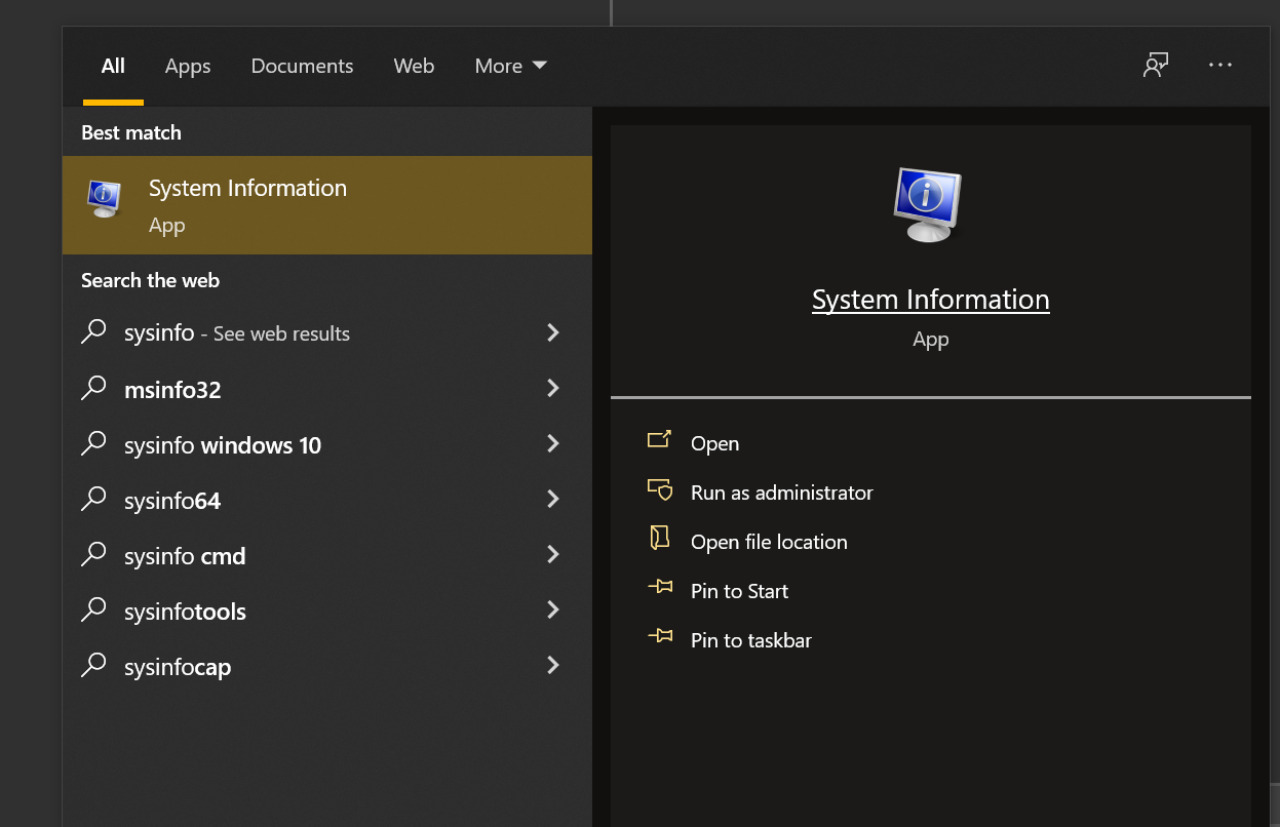
Una volta premuto, la prima schermata di System Information ci permetterà di consultare già molte informazioni sul nostro sistema ma non tutte.
Da qui possiamo sapere elementi come la build e versione di Windows in uso, il nome del sistema, il nome del processore, la versione del bios, il nome della scheda madre e valori come la memoria ram e VRAM totali.
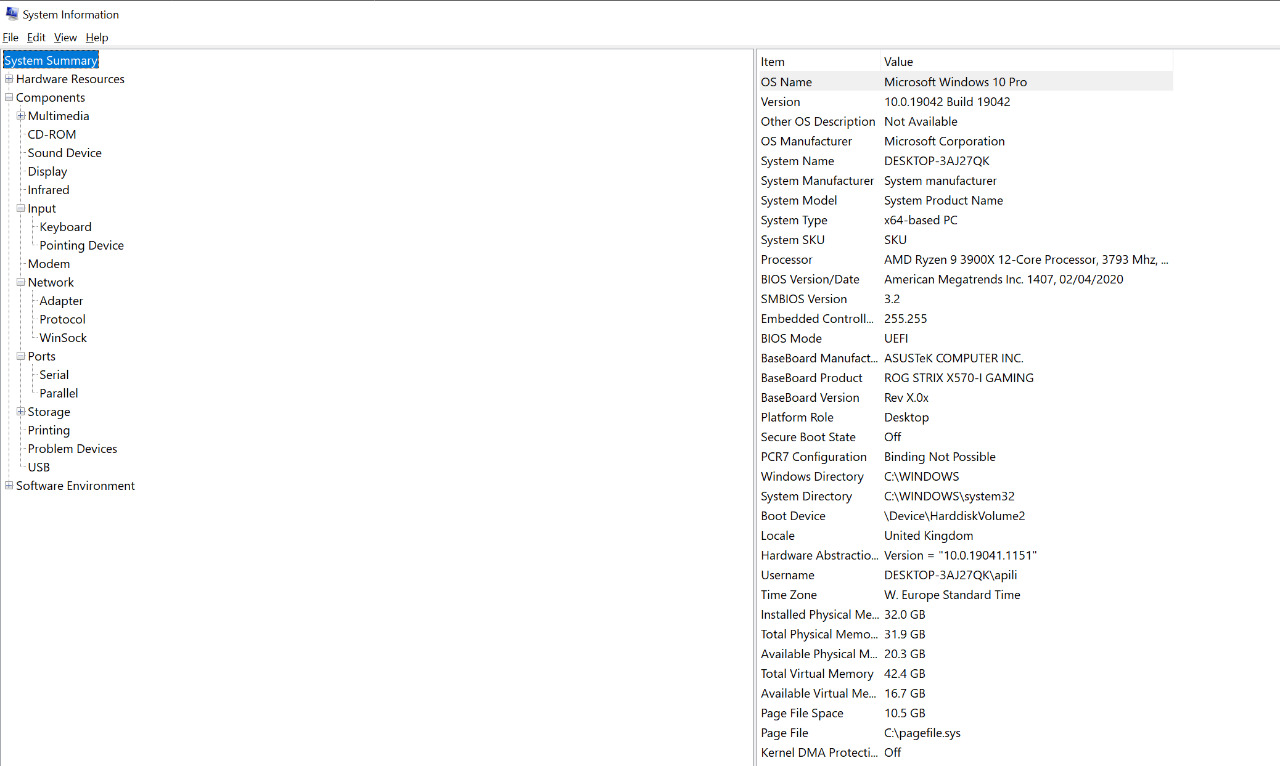
Ma le informazioni non finiscono qui.
Premendo infatti su “Components” potremo avere accesso ad ulteriori dettagli come il nome, modello e driver della scheda video e/o gpu in uso, quale sia la risoluzione e ogni altro aspetto di qualsiasi periferica fisica o di rete connessa al nostro PC in questo momento.
Componenti, display, dati della scheda video
Conclusi questi passaggi potremo sapere tutto, ma proprio tutto, sui device di input e/o output del nostro computer, fino alle periferiche. Possiamo utilizzare questi dati per farci aiutare in remoto da un parente o amico più pratico, oppure semplicemente per ricordarci quali driver installare per le nostre specifiche parti.

